Internet -Tuning auf Android schnell, einfach und für alle zugänglich

- 3156
- 641
- Nathanael Koha
Wahrscheinlich vor 10 Jahren konnten wir nicht glauben, dass das Internet ein wesentlicher Bestandteil unseres Lebens werden würde. Nachdem wir heute ein neues Smartphone oder Tablet für uns selbst gekauft haben, kopieren wir zuerst das Notebook und finden heraus, wie das Netzwerk auf Android konfiguriert wird. Und wenn plötzlich etwas nicht funktioniert, beginnen wir sofort in Panik in Panik. Für jemanden ist die Einstellung des World Wide Web leicht zu geben, aber es gibt diejenigen, die Rat benötigen.

Es gibt einfache Möglichkeiten, den mobilen und drahtlosen Zugriff für Geräte auf Android zu konfigurieren sowie das World WSB -Kabel im Computer - Android -Format und umgekehrt zu verwenden.
Einstellen des mobilen Zugriffs auf Android
Wenn die SIM -Karte in den meisten Fällen in einem neuen oder überprüften Telefon verwendet wird, geht die Einstellung automatisch. Wenn dies jedoch aus irgendeinem Grund geschieht und der Zugriff nicht funktioniert, müssen Sie das Gerät selbst konfigurieren. Der einfachste Weg ist, automatische Einstellungen von Ihrem Mobilfunknetzbetreiber zu bestellen. Von SMS vom Bediener werden sie in einem Klick erhalten, und das Internet wird in wenigen Sekunden angeschlossen sein.
Wenn diese Option nicht für Sie geeignet ist, können Sie Android manuell einstellen, nachdem Sie den Mobilfunkbetreiber gebeten haben, sie in einer Textnachricht an Sie zu senden.
Sie benötigen nicht länger als 5 Minuten ein Netzwerk, Sie benötigen nichts anderes als ein Gadget, auch ein USB -Kabel. Für manuelle Einstellungen durch die "Menü" des Android -Smartphones in "Einstellungen" und im "drahtlosen Netzwerk/drahtlosen Netzwerken" drücken "still" drücken Sie "Still". Wählen Sie im erweiterten Menü die "Mobilfunknetz".
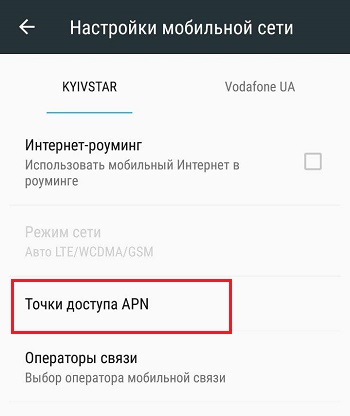
Drücken Sie als nächstes "Access Points (APN)". Danach wird eine Liste auf dem Bildschirm von den vorhandenen Zugriffspunkten von Mobilfunkbetreibern angezeigt, deren SIM -Karten in Ihrem Gadget verwendet wurden. Wählen Sie dann aus der Liste des gewünschten Mobilfunkbetreibers, dessen Netzwerkdienste Sie verwenden werden. Danach rollen Sie einfach die Richtigkeit der vorhandenen Einstellungen mit denen, die der Bediener Ihnen gesendet hat. Vielleicht finden Sie einen Fehler, worauf das globale Web nicht funktioniert.
Wenn auf dem Telefon keine Zugriffsliste vorhanden ist, klicken Sie auf die Taste "Menü" und wählen Sie "APN erstellen". Füllen Sie danach die Felder manuell gemäß den SMS -Daten mit Einstellungen manuell. Seien Sie äußerst aufmerksam, da das Internet nicht funktioniert, wenn mindestens eine Ziffer falsch eingeführt wird.
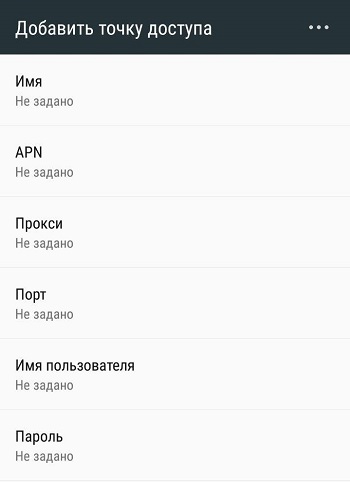
Wenn automatische Einstellungen aus dem einen oder anderen Grund nicht installiert sind oder der Benutzer nur die Parameter seines Mobilfunkbetreibers für die Arbeit des mobilen Internets verantwortlich machen möchte, sollten Sie sich über die Funktionen der Verbindung verschiedener Dienstanbieter informieren.
Linke
Einer der beliebtesten Mobilfunkbetreiber, der von Beeline vertreten wird, bietet seinen Benutzern Zugriff auf mobiles Internet. Um dies zu konfigurieren, müssen Sie, wie im Fall aller von den Betreibern präsentierten Betreiber, in die Einstellungen des Mobilfunknetzes auf Ihrem Telefon eingehen, und in den Parametern Geben Sie den Access Point (APN) die relevanten Daten ein.
Da wir über den Beeline -Operator sprechen, sollten hier die folgenden Parameter verwendet werden:
- APN wird als Internet vorgeschrieben.Linke.ru;
- Im Abschnitt "Benutzername" (Benutzername) sollte der Wert von Beeryne sein;
- Die Kennwortspalte wird auch von Beeline vorgeschrieben.
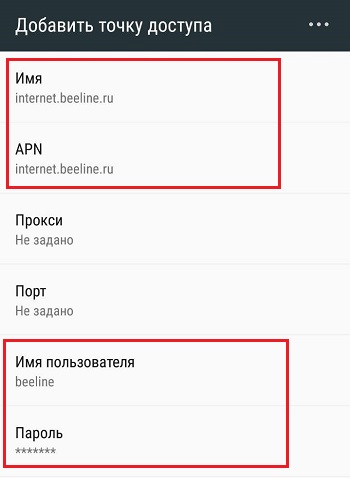
Wenn diese Einstellungen nicht automatisch registriert wurden, können sie manuell eingeführt werden. Danach sollte das mobile Internet von Beeline mit der Funktionsweise beginnen.
Es ist auch erforderlich, ein bevorzugtes Netzwerk auszuwählen. Jetzt ist es relevant, 4G oder sogar 5G zu verwenden. Der Zugang nach dem 3G -Standard ergibt zu niedrige Geschwindigkeit, aber es gibt weniger Verkehr.
AUFMERKSAMKEIT. Es ist wichtig zu beachten. Wenn Sie es in der APN -Zeile verwenden, müssen Sie einen anderen Namen vorschreiben. Nämlich m2m.Linke.Ru.Hier gibt es nichts Kompliziertes.
MTS
Nicht weniger verbreitet und beliebt ist MTS Cellular Operator.
Hier müssen Sie die folgenden Daten in den Einstellungen vorschreiben:
- Internet.MTS.ru in der APN -Linie;
- Die Punkte "Benutzername" und "Passwort" verwenden den identischen Wert von MTS.
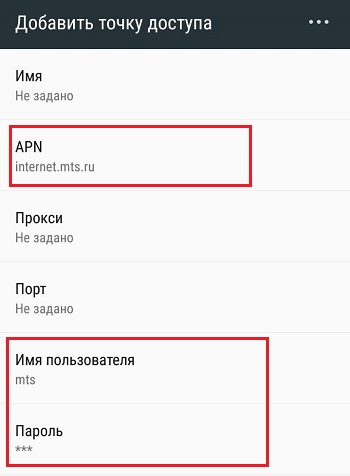
Das ist alles. Indem Sie diese Daten angeben und zuvor die SIM -Karte von MTS in sein Android -Smartphone eingefügt haben, wird das mobile Internet verfügbar sein.
Megaphon
Ein weiterer beliebter russischer Mobilfunkbetreiber, der in vielen Regionen des Landes gefragt ist.
Darüber hinaus werden hier je nach Region 2 APN -Optionen verwendet.
In der Linie "APN" verschreiben die Bewohner der Russischen Föderation außer Moskau und der Region nur das Wort Internet. Und das Passwort und der Benutzername sind überall gleich. Es ist nur Gdata.
Aber für die Moskauer Region wird das APN -Internet verwendet.ITMSK.
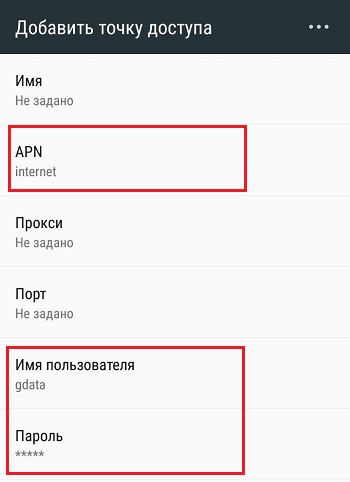
Es lohnt sich, beide Optionen auszuprobieren. Nach dem Eintritt und Speichern von Daten auf dem Android -Smartphone wird das mobile Internet gemäß Ihrem Tarifplan verfügbar sein.
Tele2
Im Vergleich zu anderen Dienstleistern ist der Betreiber von Tele2 in Bezug auf die Beliebtheit seinen oben dargestellten Konkurrenten unterlegen.
Gleichzeitig bemerken viele Benutzer eine von diesem Unternehmen bereitgestellte hohe und stabile Verbindung.
Wenn Sie das mobile Internet auf Android konfigurieren und die SIM -Karte dieser Marke verwenden, müssen Sie nur APN vorschreiben, wenn diese Zeile nicht gefüllt ist, wenn Sie automatische Einstellungen installieren.
In der APN -Zeichenfolge für Benutzer von Android -Smartphones mit SIM -Karten von Tele2 müssen Sie das Internet verschreiben.Tele2.Ru. Aber die Zeilen mit dem Passwort und dem Namen des Benutzers müssen nicht berühren. Sie bleiben einfach leer.
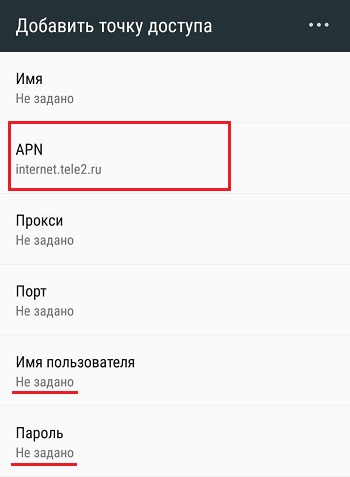
Andere Betreiber haben ihre eigenen Daten, um das mobile Internet zu konfigurieren.
In den meisten Fällen können sie automatisch eingereicht werden, indem sie einfach die SIM -Karte in das Android -Smartphone einfügen und sie einschalten. Entweder können Sie den Bediener kontaktieren, der die Parameter im Format von SMS an Ihr Telefon sendet. Nachdem Sie mit ihm überprüft wurden, müssen Sie angemessene Änderungen in den Einstellungen des mobilen Internets vornehmen.
In dieser Phase, in der das Android -Smartphone mit einem mobilen Internet verbunden ist, treten einige Probleme und Schwierigkeiten selten auf. Aber für Rückversicherung ist es besser zu wissen, was und in diesem Fall müssen in den Einstellungen angegeben werden.
Wi-Fi-Einstellung auf Android
Jetzt, da wir herausgefunden haben, wie ein mobiles Internet eingerichtet wird, lassen Sie uns ein WLAN einrichten, da es nicht immer sinnvoll ist, für den mobilen Verkehr zu bezahlen, insbesondere wenn Sie zu Hause oder in der Nähe eines kostenlosen Zugangspunkts sind.
In der Regel die Wi-Fi-Netzwerkverbindung automatisch, sobald Sie eine solche Funktion in Ihrem Gerät aktivieren. Manchmal gibt es jedoch Probleme mit der Verbindung. Warum passiert das? Es kommt vor, dass das Web nicht funktioniert, wenn Sie sich im Wirkungsbereich mehrerer Zugangspunkte gleichzeitig befinden, dann kann das Telefon oder Tablet verwirrt sein und keine Verbindung zu ihnen herstellen. In diesem Fall müssen Sie jedoch nicht in Panik geraten, Sie müssen das Telefon nur helfen, WLAN einrichten.
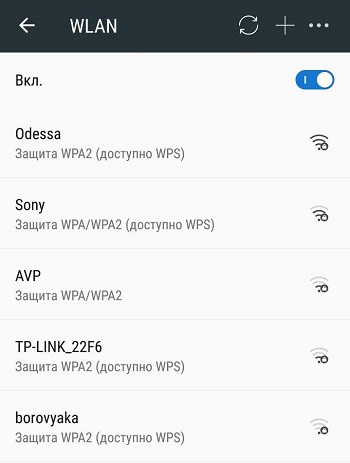
Sie müssen also nur den gewünschten Zugangspunkt, Ihr Heimrouter oder Ihr öffentliches Netzwerk auswählen. Aber wie man das macht? Gehen Sie das "Menü" des Telefons in "Einstellungen" und im Element "Wireless Network Drahteless Networks" auf Wi-Fi und aktivieren.". Danach wird sofort eine Liste der verfügbaren drahtlosen Netzwerke angezeigt. Wenn das Netzwerk jedoch durch ein Passwort geschützt ist, wird neben seinem Namen und des Wi-Fi-Abzeichens eine Sperre dargestellt.
Wählen Sie das Netzwerk, das Sie mit Namen benötigen, und klicken Sie darauf. Geben Sie als Nächstes das Passwort ein und klicken Sie auf "Verbinden".
Wenn Wi-Fi eingeschaltet ist, aber kein Internet
Die Verbindung ohne Schloss wird auf die gleiche Weise durchgeführt, aber gleichzeitig müssen Sie das Passwort nicht eingeben. Es kann jedoch auch Schwierigkeiten geben. Vielleicht haben Sie sich bereits gefragt: "Warum ist Wi-Fi miteinander verbunden, aber das Internet funktioniert nicht auf Android-Telefon?". Die Gründe sind unterschiedlich, zum Beispiel kann die Verbindung in den Parametern Ihres Routers verborgen werden oder die DHCP -Funktion wird ausgeschaltet. In diesem Fall müssen Sie das Netzwerk manuell konfigurieren. Wie kann man das machen? Aktivieren Sie das Wi-Fi gemäß dem obigen Schema. Wählen Sie als Nächstes "das Netzwerk hinzufügen". In verschiedenen Versionen von Android kann sich das reale Menü jedoch an verschiedenen Stellen befinden: unter der Liste der verfügbaren Wi-Fi-Netzwerke oder oben auf dem Bildschirm in Form von drei Punkten in der Nähe des "Lupa" -Symbols.
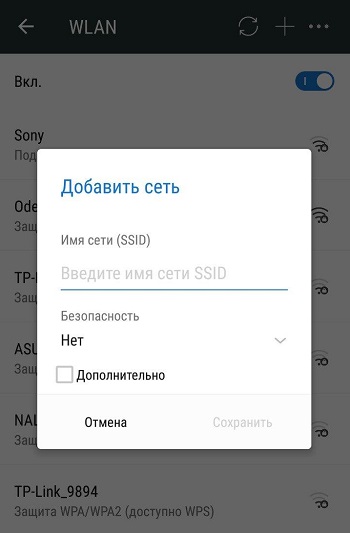
Nachdem Sie in Ihrem Android "das Netzwerk hinzufügen" ausgewählt haben, seinen Namen eingeben, dann die Art der Sicherheit angeben und nicht vergessen, muss es mit dem in den Parametern des Router angegebenen zusammenfallen. Speichern Sie nun die Einstellungen, starten Sie Ihr Telefon oder Tablet neu und verwenden Sie Wi-Fi, es funktioniert bereits.
Wenn die DHCP -Funktion jedoch auf Ihrem Router deaktiviert ist, legen Sie das Feld bei der Hinzufügen einer neuen Verbindung in die Zeile "Zusätzliche Parameter anzeigen". Dann müssen Sie einen DNS -Server, eine IP -Adresse, IP -Parameter und andere Daten vorschreiben. Damit einige Einstellungen der Einstellungen verfügbar sind, müssen Sie in der Zeile "IP -Parameter" den Wert "statisch" auswählen. Diese Android -Einstellungen benötigen ungefähr 10 Minuten. Wenn Wi-Fi nicht funktioniert, starten Sie den Router und das Gadget neu.
So verwenden Sie ein USB mit einem Smartphone als Modem für Ihren PC
Schauen wir uns nun einen weiteren wichtigen Punkt an: Wenn Sie nicht das Internet zu Hause haben oder unterwegs sind, ist es nützlich zu wissen, wie Sie das Internet über USB von einem Computer nach Android übertragen und das Telefon als konfiguriert werden können Modem.
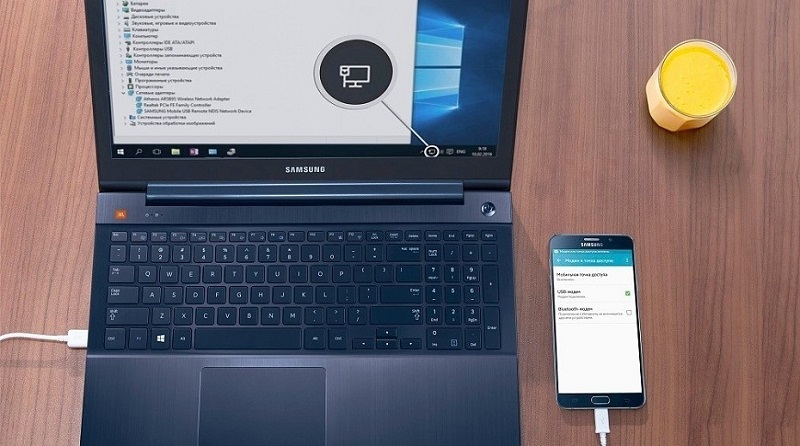
Um ein mobiles Internet über einen PC zu verwenden, muss es zunächst konfiguriert werden. Aktivieren Sie dazu diese Funktion in Ihrem Laptop. Öffnen Sie "Netzwerkverbindungen" und setzen Sie einen Scheckplatz gegenüber dem "Erlauben Sie anderen Netzwerknutzern, die Internetverbindung von diesem Computer zu nutzen". Laden Sie nun die Android -Debug -Bridge (Android Debag Bridge) und Unzip -Dateien herunter. Dies ist eines der bequemsten Android -Managementprogramme.
Aktivieren Sie danach den USB -Debugging -Modus in Ihrem Telefon. Geben Sie das "Menü" in "Einstellungen" ein, suchen Sie das Element "Parameter für den Entwickler" und geben Sie eine Marke in der Nähe "USB -Debugging" ein,.
Schließen Sie nun Ihr Telefon oder ein anderes mobiles Gerät über das USB -Kabel an den PC an. Öffnen Sie als Nächst.exe, lauf es. Ein Fenster wird auf dem Bildschirm des Computers angezeigt, in dem Sie "Aktualisieren" und aus einer fallenden Liste "DNS auswählen" drücken müssen, um "DNS" auszuwählen und auf "Verbinden" zu klicken ". Unmittelbar auf dem Bildschirm wird ein schwarzes Fenster mit einer laufenden Zeile und einer Textverbindung angezeigt. Dies bedeutet, dass das Internet bereits verbunden ist.
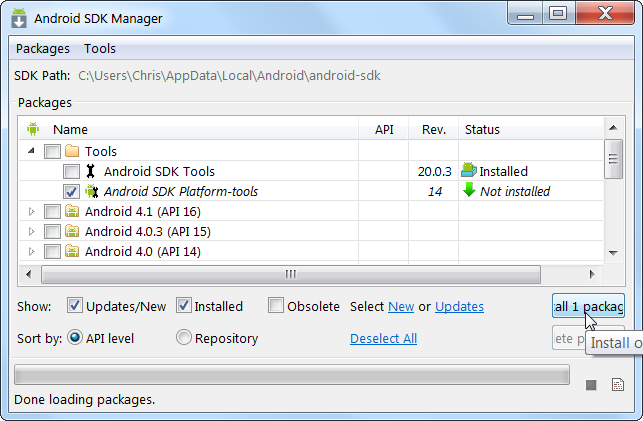
Bitte beachten Sie, dass einige Geräte danach fragen, die Rechte für den Benutzer zu gewähren. In diesem Fall klicken. Jetzt ist Ihr Telefon als Modem angeschlossen. Wichtig: Schalten Sie nicht aus und lösen Sie das USB -Kabel nicht, während Sie das Netzwerk und seine Einstellungen verwenden. Warum kann dies nicht getan werden? Aufgrund des schlechten Kontakts schlägt das Internet häufig fehl oder funktioniert überhaupt nicht.
So verwenden Sie USB mit dem Internet -PC auf Ihrem Smartphone
Und schließlich finden wir heraus. In diesem Bereich ist nichts Kompliziertes. Durch sie ist es nicht nur einfach zu verteilen, sondern auch das Internet zu empfangen.
Aber beeilen Sie sich nicht, die Anwendung zuerst auf Ihrem PC in den Einstellungen der Internetverbindung auf der Registerkarte "Zugriff" zu erstellen, und lassen Sie alle Benutzer eine Verbindung zum Internet Ihres Computers herstellen.
Nehmen Sie nun den USB, damit Sie das Telefon an den PC anschließen müssen. Vergessen Sie jedoch nicht, dass Sie gleichzeitig die Wi-Fi-Verbindung und die Datenübertragung deaktivieren müssen. Befolgen Sie als Nächst. Klicken Sie dann im Programm auf die Schaltfläche "Android -Schnittstelle anzeigen". Die Anwendung bietet an, das USB -Tunnel -Gerät auf dem oder anderen Telefon zu installieren, diesen Vorschlag zu genehmigen und nach der Installation das Programm der SuperPoler -Rechte zu veröffentlichen. Klicken Sie nun im USB -Tunnel auf dem PC auf die Schaltfläche "Verbinden". Das ist alles, Ihr Internet ist verbunden und funktioniert.
Wie Sie sehen können, ist es nicht schwierig, das Netzwerk mit Android zu verbinden. Sie müssen kein großer Computerkenner sein, um ein Smartphone, ein Tablet und ein PC unabhängig zu konfigurieren. Alles, was Sie brauchen, ist ein wenig Geduld, Gadget, PC und USB. Daher stimmen Sie das Internet schneller ein und lesen andere nützliche Tipps zu Android auf unserer Website.
- « Ist es möglich, Daten von Android auf das iPhone zu übertragen und wie dies zu tun ist
- Überwachen Sie die Prüfung auf Wartungsfähigkeit »

